当前位置>
系统教程>
win8系统如何开机启动小键盘
win8系统如何开机启动小键盘
发布时间:2022-12-14
作者:admin
来源:系统之家官网
台式机的键盘通常在右侧会有一个小键盘,方便输入数字,使用win8系统的用户发现电脑开机后小键盘并未随机启动,要使用小键盘还需要手动开启,相当麻烦,那么下面我们就来看看怎么解决开机启动小键盘这个问题吧。
1、打开运行窗口,同时按住win+r键即可,输入regedit,如图所示:
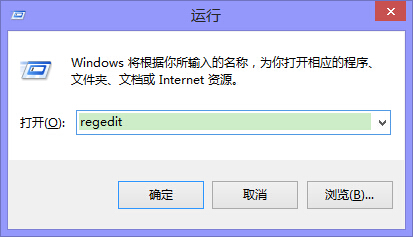
2、打开注册表编辑器后,依次点击HKEY_USERS / DEFAULT/ ControlPanel /Keyboard,如图所示:
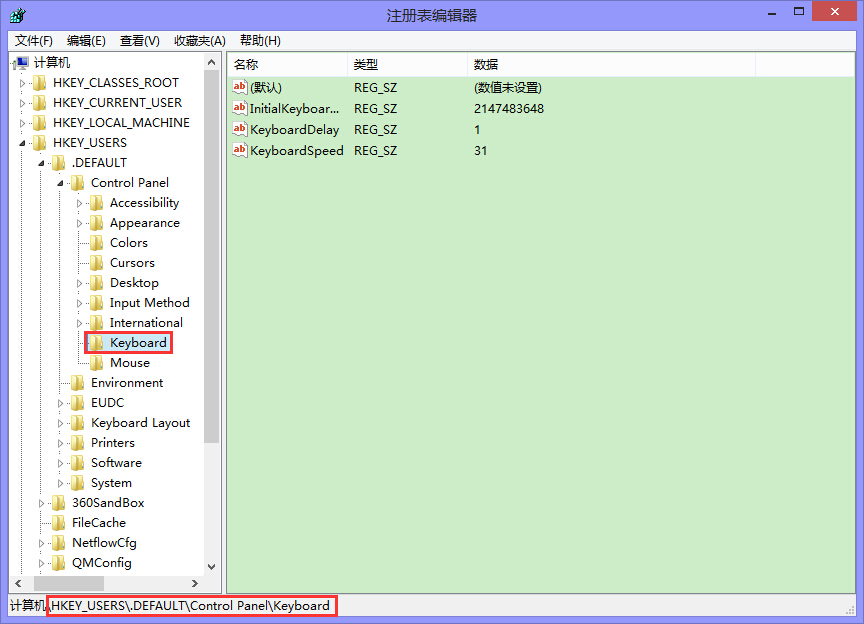
3、在右侧列表中找到InitialKeyboardIndicators,双击将其打开,将数据数值修改成2,点击确定,如图所示:
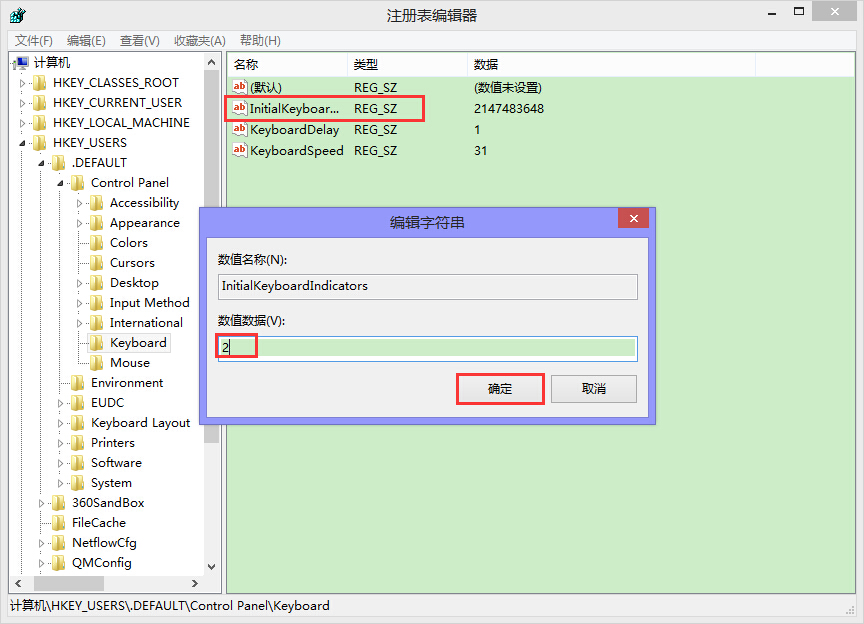
这样一来我们就成功设置开机启动小键盘了,下次开机就会自动启用小键盘了,非常实用的一个小技巧,大家有需要的赶紧试试看吧。